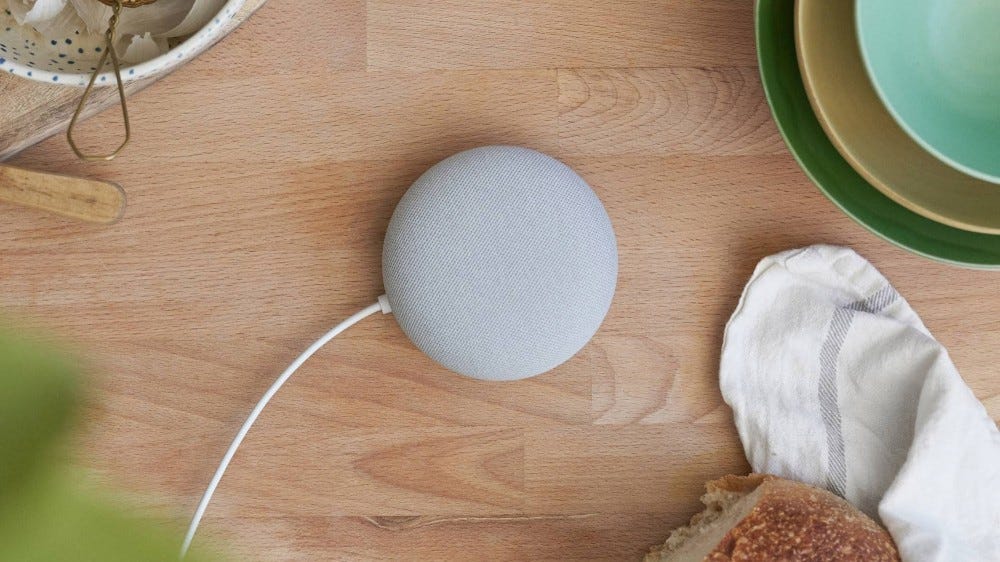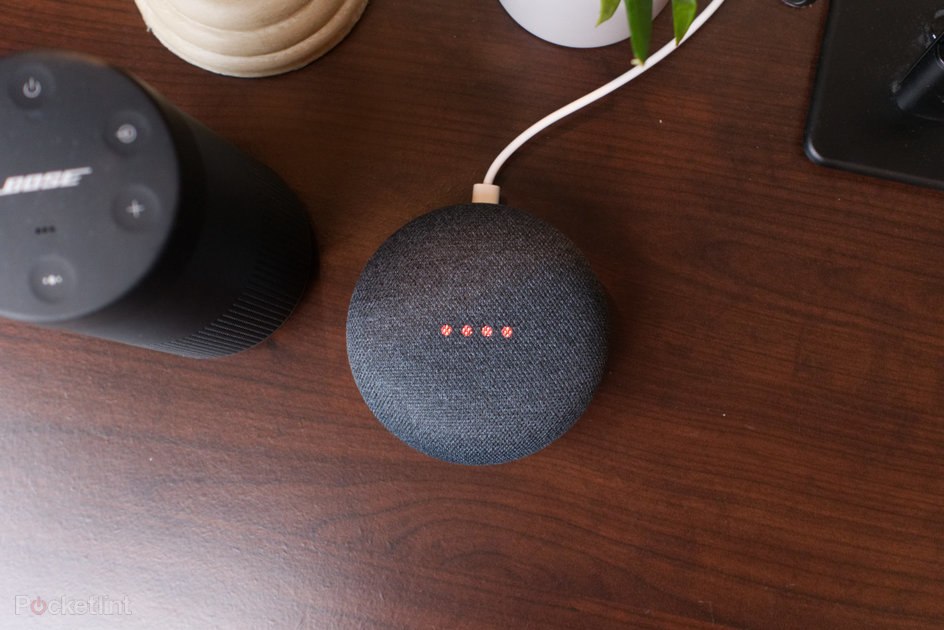Cara Menghapus Instalasi Adobe Flash Player dari Komputer Anda
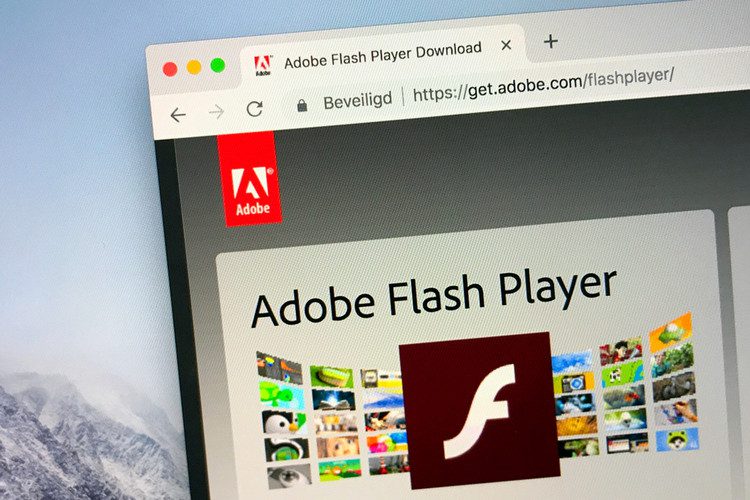
Dengan HTML5 yang telah diterima secara luas sebagai pengganti Flash Player di web modern, Adobe siap berpisah dengan platform yang pernah menjadi basis sebagian besar animasi dan video di web. Dengan Adobe Flash Player yang dijadwalkan kedaluwarsa pada 12 Januari, semua browser terkemuka telah menghentikan Flash atau menghapusnya sepenuhnya. Namun, Anda masih dapat menginstal versi lama di PC Anda, menjadikannya lubang keamanan yang memungkinkan. Jadi hari ini, kami akan menunjukkan kepada Anda cara menghapus instalasi Adobe Flash dari komputer Anda.
Copot pemasangan Adobe Flash dari PC Anda
Peramban web modern seperti Chrome, Firefox, dan Edge Chromium tidak memiliki Flash atau dinonaktifkan secara default untuk melindungi pengguna dari kemungkinan kerentanan. Itu berarti Anda tidak perlu khawatir menonaktifkan setiap plugin Flash dari browser Anda lagi. Sebagai gantinya, hari ini kami akan menunjukkan cara menghapus Flash dari Windows 10 komputer untuk semua browser dan aplikasi. Jadi jangan ragu lagi, mari kita lihat bagaimana Anda dapat menghapus Adobe Flash dari PC Anda.
- Pertama, periksa apakah Flash Player diinstal pada PC Anda. Untuk melakukannya, buka Control Panel dan ubah tampilan menjadi ‘Small Icons’ dari menu drop-down di kanan atas.
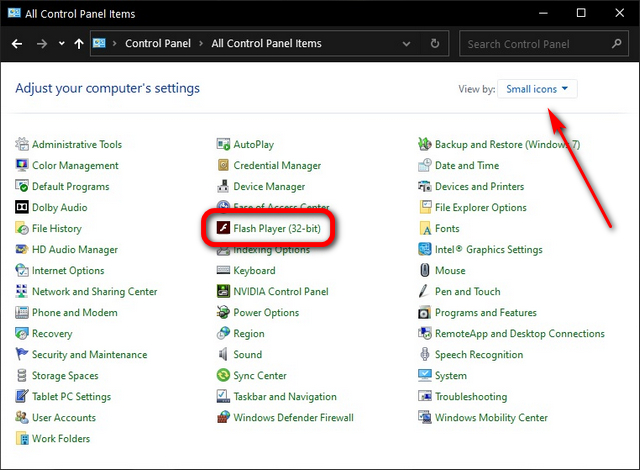
- Jika Anda melihat Flash Player terpasang, klik ‘Program dan Fitur’ untuk memulai proses penghapusan instalasi.
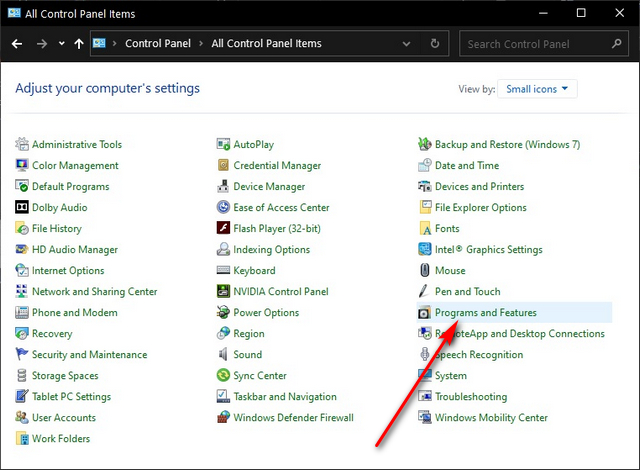
- Selanjutnya, gulir ke bawah ke Adobe Flash Player dan klik di atasnya. Anda akan segera melihat opsi ‘Copot pemasangan’ muncul di atas daftar. Klik tombol itu.
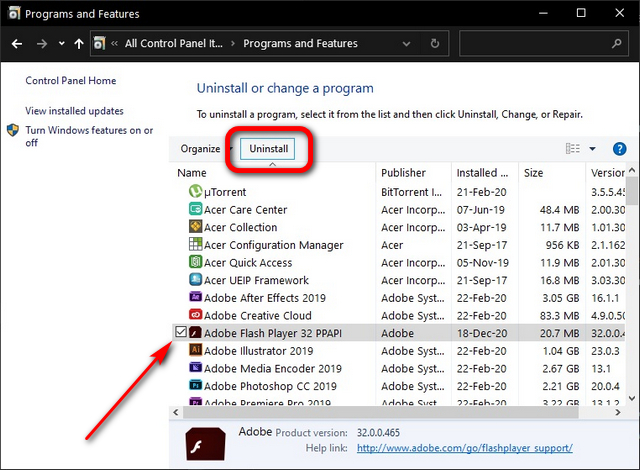
- Anda akan melihat dialog uninstaller bawaan Flash Player. Klik/ketuk ‘Uninstall’ untuk menghilangkan flash pada PC Anda. Anda akan mendapatkan pesan ‘Uninstalled Successfully’ setelah program di-uninstall.
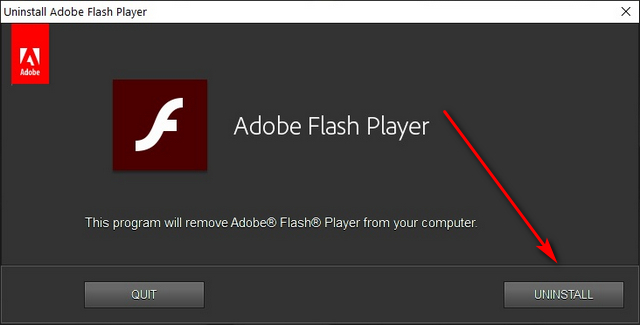
Note: Anda mungkin memiliki beberapa versi yang diinstal pada mesin Anda tergantung pada browser yang Anda gunakan. Ingatlah untuk menghapus semua versi yang terdaftar.
Hapus semua file dan folder Flash Player yang tersisa
Meskipun langkah-langkah di atas secara nominal akan menghapus Adobe Flash dari PC Anda, uninstaller bawaan akan meninggalkan banyak file dan folder yang menghabiskan ruang di hard drive Anda. Anda dapat mengikuti beberapa langkah selanjutnya untuk menghapus semua jejak Flash dari hidup Anda.
- Menuju “NS:Windows sistem32 “. Untuk melakukan itu, salin + tempel alamat (tanpa tanda kutip) di Windows bilah pencarian di sebelah tombol Mulai dan pilih folder seperti di bawah ini.
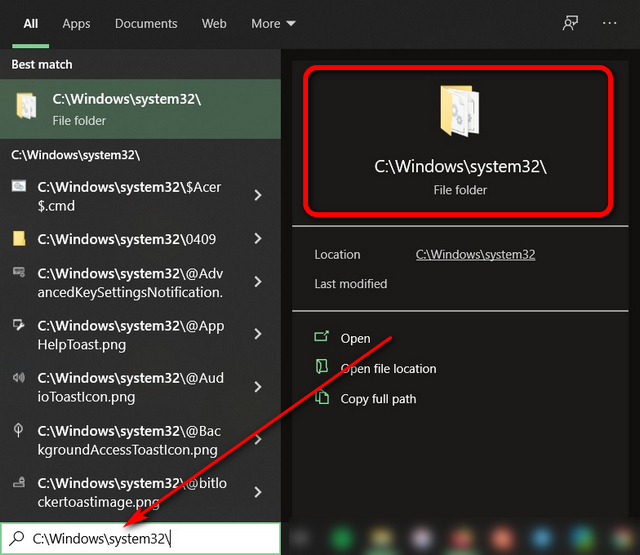
- Sekarang gulir ke bawah ke folder bernama ‘Macromed‘. Biasanya akan menyimpan beberapa file Flash yang tersisa, dll. Klik kanan padanya, tekan ‘Hapus’ dan konfirmasi jika perlu.
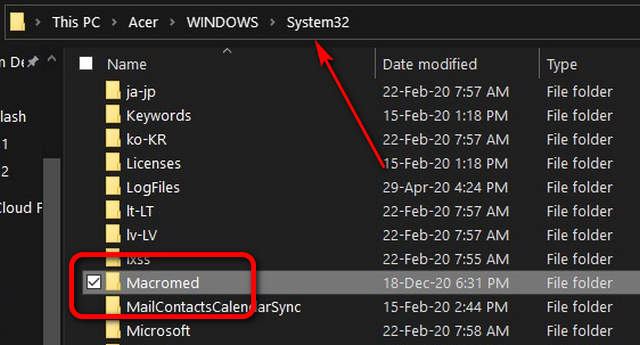
- Selanjutnya, navigasikan ke “NS:Windows SysWOW64 Dan hapus folder Macromed lain di sana.
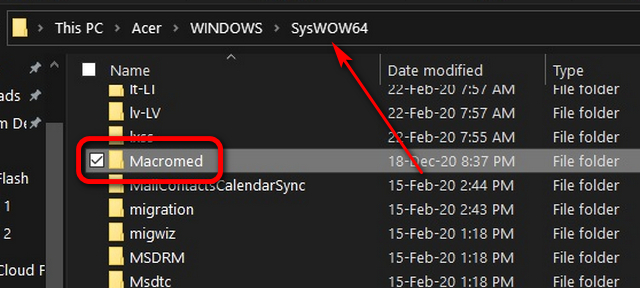
Itu dia. Cukup reboot PC Anda dan Anda akan bebas dari lubang keamanan yang telah membuat marah para pakar keamanan siber selama hampir tiga dekade.
Hapus sepenuhnya Adobe Flash Player dari PC Anda tanpa pelacakan
Setelah Anda mengikuti setiap langkah yang dijelaskan di atas, Anda seharusnya tidak memiliki jejak Flash di sistem Anda. Mungkin ada kunci registri yatim piatu yang aneh, tetapi itu tidak akan berdampak negatif pada komputer Anda dengan cara apa pun. Jadi, ikuti petunjuk di atas untuk menghapus sepenuhnya Adobe Flash Player sekarang karena sudah diatur untuk mengakhiri hidupnya pada 12 Januari.